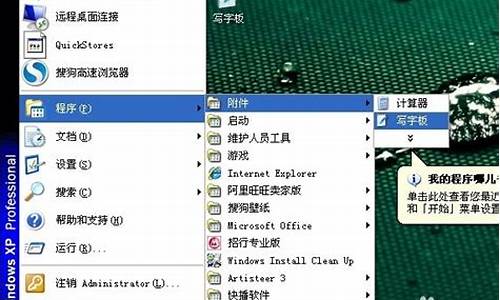电脑咋格式化win7_电脑系统7怎么格式化
1.win7系统硬盘怎么格式化?win7系统格式化硬盘的方法

全新安装windows系统的时候,我们可以通过安装向导中的分区软件进行分区操作,但是平时我们怎么创建、删除或格式化硬盘分区呢?下面我们来讲一下windows下如何创建、创建或格式化硬盘分区。
步骤方法
若要在硬盘上创建分区或卷(这两个术语通常互换使用),您必须以管理员身份登录,并且硬盘上必须有未分配的磁盘空间或者在硬盘上的扩展分区内必须有可用空间。如果没有未分配的磁盘空间,则可以通过收缩现有分区、删除分区或使用第三方分区程序创建一些空间。
1、右键点击计算机点管理(如果系统提示您输入管理员密码或进行确认,请键入该密码或提供确认)。
2、在左窗格中的“存储”下面,单击“磁盘管理”。
3、右键单击硬盘上未分配的区域,然后单击“新建简单卷”。
4、在“新建简单卷向导”中,单击“下一步”。
5、键入要创建的卷的大小 (MB) 或接受最大默认大小,然后单击“下一步”。
6、接受默认驱动器号或选择其他驱动器号以标识分区,然后单击“下一步”。
7、在“格式化分区”对话框中,执行下列操作之一:如果您不想立即格式化该卷,请单击“不要格式化这个卷”,然后单击“下一步”。
若要使用默认设置格式化该卷,请单击“下一步”。
8、复查您的选择,然后单击“完成”。
#p#副标题#e#
格式化现有分区(卷)
式化卷将会破坏分区上的所有数据。请确保备份所有要保存的数据,然后才开始操作。
1、右键点击计算机点管理(如果系统提示您输入管理员密码或进行确认,请键入该密码或确认)。
2、在左窗格中的“存储”下面,单击“磁盘管理”。
3、右键单击要格式化的卷,然后单击“格式化”。
4、若要使用默认设置格式化卷,请在“格式化”对话框中,单击“确定”
然后再次单击“确定”
注意:
1)无法对当前正在使用的磁盘或分区(包括包含 Windows 的分区)进行格式。
2)“执行快速格式化”选项将创建新的文件表,但不会完全覆盖或擦除卷。“快速格式化”比普通格式化快得多,后者会完全擦除卷上现有的所有数据。
删除硬盘分区
必须以管理员身份进行登录,才能执行这些步骤。删除硬盘分区或卷(术语“分区”和“卷”通常互换使用)时,也就创建了可用于创建新分区的空白空间。如果硬盘当前设置为单个分区,则不能将其删除。也不能删除系统分区、引导分区或任何包含虚拟内存分页文件的分区,因为 Windows 需要此信息才能正确启动。
1、右键点击计算机点管理(如果系统提示您输入管理员密码或进行确认,请键入该密码或确认)
2、在左窗格中的“存储”下面,单击“磁盘管理”。
3、右键单击要删除的卷(如分区或逻辑驱动器),然后单击“删除卷”。
4、单击“是”删除该卷。
注意事项
磁盘分区操作前,请注意备份自己的重要资料以免操作失误遗失资料
#p#副标题#e#
win7系统硬盘怎么格式化?win7系统格式化硬盘的方法
电脑恢复出厂设置Windows7的步骤包括备份重要数据,进入恢复模式,并按照提示进行恢复出厂设置操作。在恢复模式中,电脑会清除所有数据和软件,因此需要提前备份重要数据。通过这些步骤,电脑可以恢复到接近刚购买时的状态。
在操作win7旗舰版系统过程中经常需要格式化硬盘,这样硬盘才能储存更多文件,但是win7系统硬盘怎么格式化?而且有时候格式化硬盘会出现问题针对此问题,小编研究win7系统格式化硬盘的方法,阅读下文,看看具体操作步骤。
操作步骤:
1、在桌面上的“计算机”上单击右键,选择“管理”;
2、在计算机管理界面中点击“存储—磁盘管理”;
3、然后在右侧找之前需要格式化的磁盘盘符单击右键,选择“删除卷”;
4、在弹出的警告窗口中点击确定,然后点击是,该磁盘就会被删除;
5、删除之后原来的磁盘变成了绿色的磁盘,我们在上面单击右键,选择“新建简单卷”;
6、在“新建简单卷向导”界面点击下一步;
7、在制定卷大小界面可以调整新建卷的大小,调整好后点击下一步;
8、在“分配驱动号和路径”窗口选择盘符号,点击下一步;
9、在“格式化分区”界面,选择分区的系统格式,分区称谓,勾选“启用快递格式化”,点击下一步,然后点击确定即。
上述教程步骤就是win7系统格式化硬盘的方法,有需要的用户可掌握此方法,希望对大家有所帮助!
声明:本站所有文章资源内容,如无特殊说明或标注,均为采集网络资源。如若本站内容侵犯了原著者的合法权益,可联系本站删除。